深入淺析Angular怎麼使用動畫
- 青灯夜游轉載
- 2021-09-26 10:45:032269瀏覽
這篇文章帶大家了解Angular 動畫,希望對大家有幫助! !
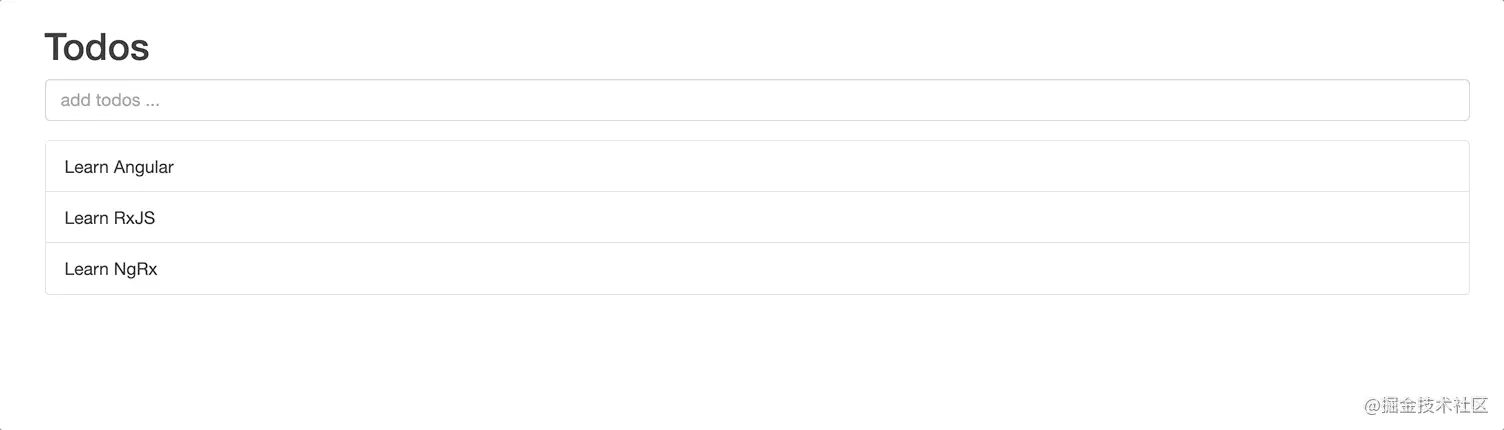
1. 狀態
1.1 什麼是狀態
狀態表示的是運動的元素在運動的不同時期所呈現的樣式。 【相關教學推薦:《angular教學》】

#1.2 狀態的類型
在Angular 中,有三種類型的狀態,分別為:void、*、custom

1.3 進出場動畫進場動畫是指元素被創造後以動畫的形式出現在使用者面前,進場動畫的狀態用##void:當元素在記憶體中建立好但尚未被加入到DOM
*:元素被插入到或將元素從DOM中刪除時會發生此狀態DOM
樹之後的狀態,或是已經在DOM樹中的元素的狀態,也叫預設狀態custom:自訂狀態,元素預設就在頁面之中,從一個狀態移動到另一個狀態,例如面板的折疊和展開。
void => * 表示,別名為:enter

* => void,別名:leave
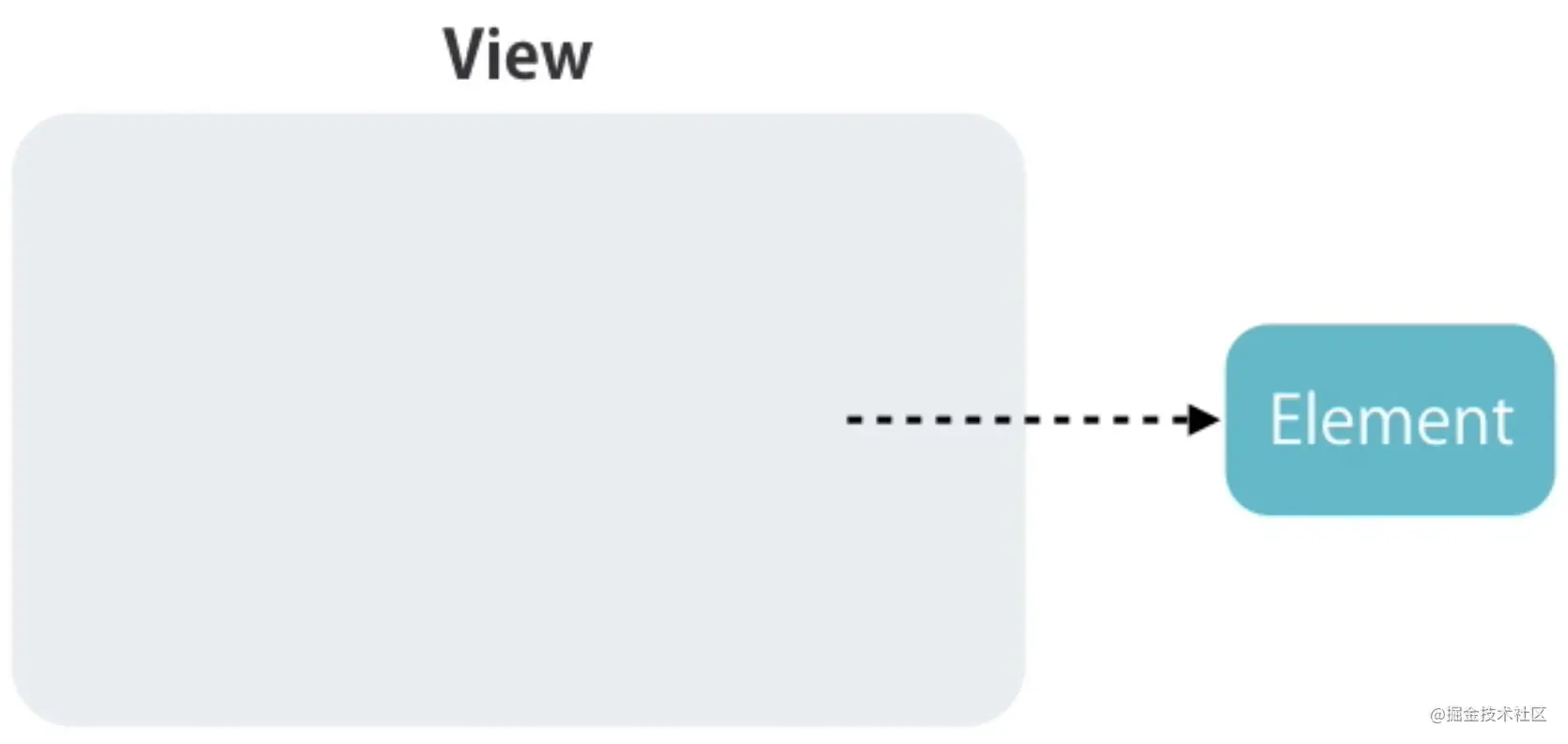
BrowserAnimationsModule
import { BrowserAnimationsModule } from "@angular/platform-browser/animations"
@NgModule({
imports: [BrowserAnimationsModule],
})
export class AppModule {}預設程式碼解析,todo 之刪除任務和新增任務
<!-- 在 index.html 文件中引入 bootstrap.min.css --> <link rel="stylesheet" href="https://cdn.jsdelivr.net/npm/bootstrap@3.3.7/dist/css/bootstrap.min.css" />
<div class="container">
<h2>Todos</h2>
<div class="form-group">
<input (keyup.enter)="addItem(input)" #input type="text" class="form-control" placeholder="add todos" />
</div>
<ul class="list-group">
<li (click)="removeItem(i)" *ngFor="let item of todos; let i = index" class="list-group-item">
{{ item }}
</li>
</ul>
</div>import { Component } from "@angular/core"
@Component({
selector: "app-root",
templateUrl: "./app.component.html",
styles: []
})
export class AppComponent {
// todo 列表
todos: string[] = ["Learn Angular", "Learn RxJS", "Learn NgRx"]
// 添加 todo
addItem(input: HTMLInputElement) {
this.todos.push(input.value)
input.value = ""
}
// 删除 todo
removeItem(index: number) {
this.todos.splice(index, 1)
}
}創建動畫
trigger
方法用於建立動畫,指定動畫名稱- ##transition
方法用於指定動畫的運動狀態,出場動畫或入場動畫,或自訂狀態動畫。
- style
方法用來設定元素在不同的狀態下所對應的樣式
- animate
方法用於設定運動參數,例如動畫運動時間,延遲事件,運動形式
@Component({ animations: [ // 创建动画, 动画名称为 slide trigger("slide", [ // 指定入场动画 注意: 字符串两边不能有空格, 箭头两边可以有也可以没有空格 // void => * 可以替换为 :enter transition("void => *", [ // 指定元素未入场前的样式 style({ opacity: 0, transform: "translateY(40px)" }), // 指定元素入场后的样式及运动参数 animate(250, style({ opacity: 1, transform: "translateY(0)" })) ]), // 指定出场动画 // * => void 可以替换为 :leave transition("* => void", [ // 指定元素出场后的样式和运动参数 animate(600, style({ opacity: 0, transform: "translateX(100%)" })) ]) ]) ] })<li @slide></li>
Angular注意:要設定動畫的運動參數,需要將會將
void狀態清空為預設狀態trigger("slide", [ transition(":enter", [ style({ opacity: 0, transform: "translateY(40px)" }), animate(250) ]), transition(":leave", [ animate(600, style({ opacity: 0, transform: "translateX(100%)" })) ]) ])
animate方法的一個參數更改為字串類型
// 动画执行总时间 延迟时间(可选) 运动形式(可选) animate("600ms 1s ease-out", style({ opacity: 0, transform: "translateX(100%)" }))3. 關鍵影格動畫
關鍵影格動畫使用
keyframes 方法定義<pre class="brush:js;toolbar:false;">transition(":leave", [
animate(
600,
keyframes([
style({ offset: 0.3, transform: "translateX(-80px)" }),
style({ offset: 1, transform: "translateX(100%)" })
])
)
])</pre>4. 動畫回呼
提供了和動畫相關的兩個回呼函數,分別為動畫開始執行時和動畫執行完成後<pre class="brush:js;toolbar:false;"><li @slide (@slide.start)="start($event)" (@slide.done)="done($event)"></li></pre><pre class="brush:js;toolbar:false;">import { AnimationEvent } from "@angular/animations"
start(event: AnimationEvent) {
console.log(event)
}
done(event: AnimationEvent) {
console.log(event)
}</pre>#5. 創建可重複使用動畫
將動畫的定義放置在單獨的檔案中,方便多元件呼叫。
import { animate, keyframes, style, transition, trigger } from "@angular/animations"
export const slide = trigger("slide", [
transition(":enter", [
style({ opacity: 0, transform: "translateY(40px)" }),
animate(250)
]),
transition(":leave", [
animate(
600,
keyframes([
style({ offset: 0.3, transform: "translateX(-80px)" }),
style({ offset: 1, transform: "translateX(100%)" })
])
)
])
])import { slide } from "./animations"
@Component({
animations: [slide]
})抽取具體的動畫定義,方便多動畫呼叫。
import {animate, animation, keyframes, style, transition, trigger, useAnimation} from "@angular/animations"
export const slideInUp = animation([
style({ opacity: 0, transform: "translateY(40px)" }),
animate(250)
])
export const slideOutLeft = animation([
animate(
600,
keyframes([
style({ offset: 0.3, transform: "translateX(-80px)" }),
style({ offset: 1, transform: "translateX(100%)" })
])
)
])
export const slide = trigger("slide", [
transition(":enter", useAnimation(slideInUp)),
transition(":leave", useAnimation(slideOutLeft))
])呼叫動畫時傳遞運動總時間,延遲時間,運動形式
export const slideInUp = animation(
[
style({ opacity: 0, transform: "translateY(40px)" }),
animate("{{ duration }} {{ delay }} {{ easing }}")
],
{
params: {
duration: "400ms",
delay: "0s",
easing: "ease-out"
}
}
)transition(":enter", useAnimation(slideInUp, {params: {delay: "1s"}}))6. 查詢元素執行動畫
Angular 中提供了query 方法尋找元素並為元素建立動畫<pre class="brush:js;toolbar:false;">import { slide } from "./animations"
animations: [
slide,
trigger("todoAnimations", [
transition(":enter", [
query("h2", [
style({ transform: "translateY(-30px)" }),
animate(300)
]),
// 查询子级动画 使其执行
query("@slide", animateChild())
])
])
]</pre><pre class="brush:js;toolbar:false;"><div class="container" @todoAnimations>
<h2>Todos</h2>
<ul class="list-group">
<li
@slide
(click)="removeItem(i)"
*ngFor="let item of todos; let i = index"
class="list-group-item"
>
{{ item }}
</li>
</ul>
</div></pre>預設情況下,父級動畫和子級動畫依照順序執行,先執行父級動畫,再執行子級動畫,可以使用
方法讓其並行<pre class="brush:js;toolbar:false;">trigger("todoAnimations", [
transition(":enter", [
group([
query("h2", [
style({ transform: "translateY(-30px)" }),
animate(300)
]),
query("@slide", animateChild())
])
])
])</pre>7. 交錯動畫
提供了stagger 方法,在多個元素同時執行同一個動畫時,讓每個元素動畫的執行依序延遲。 <pre class="brush:js;toolbar:false;">transition(":enter", [
group([
query("h2", [
style({ transform: "translateY(-30px)" }),
animate(300)
]),
query("@slide", stagger(200, animateChild()))
])
])</pre>
staggerAngular方法只能在
8. 自訂狀態動畫query方法內部使用
提供了state 方法用於定義狀態。
 預設程式碼解析
預設程式碼解析
<div class="container">
<div class="panel panel-default">
<div class="panel-heading" (click)="toggle()">
一套框架, 多种平台, 移动端 & 桌面端
</div>
<div class="panel-body">
<p>
使用简单的声明式模板,快速实现各种特性。使用自定义组件和大量现有组件,扩展模板语言。在几乎所有的
IDE 中获得针对 Angular
的即时帮助和反馈。所有这一切,都是为了帮助你编写漂亮的应用,而不是绞尽脑汁的让代码“能用”。
</p>
<p>
从原型到全球部署,Angular 都能带给你支撑 Google
大型应用的那些高延展性基础设施与技术。
</p>
<p>
通过 Web Worker 和服务端渲染,达到在如今(以及未来)的 Web
平台上所能达到的最高速度。 Angular 让你有效掌控可伸缩性。基于
RxJS、Immutable.js 和其它推送模型,能适应海量数据需求。
</p>
<p>
学会用 Angular
构建应用,然后把这些代码和能力复用在多种多种不同平台的应用上 ——
Web、移动 Web、移动应用、原生应用和桌面原生应用。
</p>
</div>
</div>
</div>
<style>
.container {
margin-top: 100px;
}
.panel-heading {
cursor: pointer;
}
</style>import { Component } from "@angular/core"
@Component({
selector: "app-root",
templateUrl: "./app.component.html",
styles: []
})
export class AppComponent {
isExpended: boolean = false
toggle() {
this.isExpended = !this.isExpended
}
}建立動畫
trigger("expandCollapse", [
// 使用 state 方法定义折叠状态元素对应的样式
state(
"collapsed",
style({
height: 0,
overflow: "hidden",
paddingTop: 0,
paddingBottom: 0
})
),
// 使用 state 方法定义展开状态元素对应的样式
state("expanded", style({ height: "*", overflow: "auto" })),
// 定义展开动画
transition("collapsed => expanded", animate("400ms ease-out")),
// 定义折叠动画
transition("expanded => collapsed", animate("400ms ease-in"))
])<div class="panel-body" [@expandCollapse]="isExpended ? 'expanded' : 'collapsed'"></div>
9. 路由动画

为路由添加状态标识,此标识即为路由执行动画时的自定义状态
const routes: Routes = [
{
path: "",
component: HomeComponent,
pathMatch: "full",
data: {
animation: "one"
}
},
{
path: "about",
component: AboutComponent,
data: {
animation: "two"
}
},
{
path: "news",
component: NewsComponent,
data: {
animation: "three"
}
}
]通过路由插座对象获取路由状态标识,并将标识传递给动画的调用者,让动画执行当前要执行的状态是什么
<div class="routerContainer" [@routerAnimations]="prepareRoute(outlet)"> <router-outlet #outlet="outlet"></router-outlet> </div>
import { RouterOutlet } from "@angular/router"
export class AppComponent {
prepareRoute(outlet: RouterOutlet) {
return (
outlet &&
outlet.activatedRouteData &&
outlet.activatedRouteData.animation
)
}
}将 routerContainer 设置为相对定位,将它的直接一级子元素设置成绝对定位
/* styles.css */
.routerContainer {
position: relative;
}
.routerContainer > * {
position: absolute;
left: 0;
top: 0;
width: 100%;
}创建动画
trigger("routerAnimations", [
transition("one => two, one => three, two => three", [
query(":enter", style({ transform: "translateX(100%)", opacity: 0 })),
group([
query(
":enter",
animate(
"0.4s ease-in",
style({ transform: "translateX(0)", opacity: 1 })
)
),
query(
":leave",
animate(
"0.4s ease-out",
style({
transform: "translateX(-100%)",
opacity: 0
})
)
)
])
]),
transition("three => two, three => one, two => one", [
query(
":enter",
style({ transform: "translateX(-100%)", opacity: 0 })
),
group([
query(
":enter",
animate(
"0.4s ease-in",
style({ transform: "translateX(0)", opacity: 1 })
)
),
query(
":leave",
animate(
"0.4s ease-out",
style({
transform: "translateX(100%)",
opacity: 0
})
)
)
])
])
])更多编程相关知识,请访问:编程视频!!
以上是深入淺析Angular怎麼使用動畫的詳細內容。更多資訊請關注PHP中文網其他相關文章!

